Win10 IE浏览器如何禁止网站请求你的物理位置
摘要:一些网站比如58同城,在打开时,它会自动获取你的物理位置,从而显示相应城市的内容。这对网站来说是件好事,但有些用户不想泄露自己的物理位置信息...
一些网站比如58同城,在打开时,它会自动获取你的物理位置,从而显示相应城市的内容。这对网站来说是件好事,但有些用户不想泄露自己的物理位置信息。那么在Win10的IE浏览器上该如何禁止网站请求访问物理位置呢?
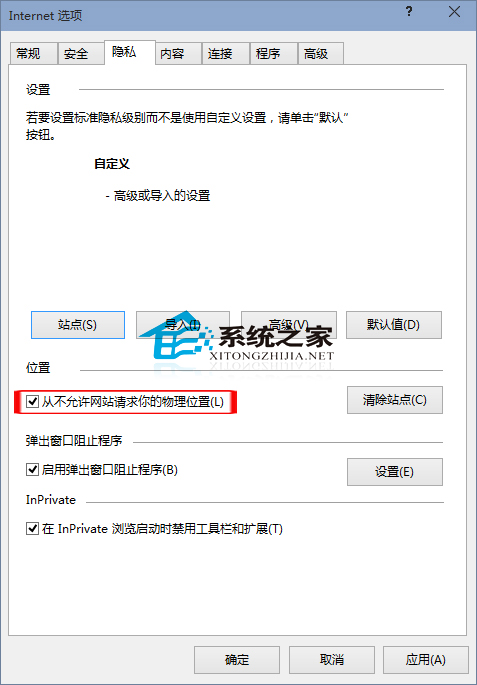
方法
1.点击齿轮按钮,选择Internet选项。
2.点击隐私标签页。
3.勾选从不允许网站请求你的物理位置。
4.确定,完成。
除了面对网站的地理位置请求,Win10上的Modern应用也会请求你的物理位置信息,大家可以在隐私设置中进行关闭。
注:更多精彩教程请关注三联电脑教程栏目,三联电脑办公群:189034526欢迎你的加入
【Win10 IE浏览器如何禁止网站请求你的物理位置】相关文章:
★ win10无法启动承载网络组或资源的状态不是请求操作的正确状态
